Si të lidhni wifi nëpërmjet internetit me kabllo. Një WiFi e tillë e thjeshtë ose si të merreni vetë me një lidhje pa tel
Teknologjitë moderne po zhvillohen me shpejtësi dhe sot është e vështirë të imagjinohet jeta juaj pa një gjë të tillë që është bërë një gjë përgjithësisht e disponueshme si interneti. Një nga mënyrat më të përshtatshme për të hyrë në informacion nga World Wide Web është WiFi.
Në thelbin e teknologjisë së internetit pa tel të këtij lloji është lidhja me rrjetin nëpërmjet një router WiFi. Pas lidhjes, qasja në internet ofrohet nga kudo brenda një rangu të caktuar të routerit. Është e mundur të lidhësh disa pajisje në të njëjtën kohë, për shembull, një kompjuter portativ, telefon dhe tabletë.
Metodat dhe opsionet e lidhjes, si dhe problemet më të zakonshme që ndodhin, përshkruhen më poshtë.
Lidhu internetin vetë
Lidhja e një router wireless me një kompjuter portativ me Windows 7, sistemet operative Windows 8 dhe Windows 10
Së pari, sigurohuni që kit juaj e lidhjes të përfshijë:
Ruteri pa tel në vetvete;
Furnizimi me energji elektrike;
Kordonin elektrik;
Një CD instalimi pa mbikëqyrje;
Manuali i operimit;
Në kthesën e paketës mund të gjeni diagramin e lidhjes, si dhe karakteristikat dhe karakteristikat e kësaj pajisjeje. Pastaj instaloni dhe konfiguroni direkt:
- Lidheni furnizimin me energji me routerin dhe futeni në fole. Treguesit ndezen në panelin e përparmë.
- Futeni kordonin e rrymës në prizën blu.
- Ne lidhim routerin në kartën e rrjetit të kompjuterit duke përdorur një kordon patch, lidhur me ndonjë nga katër portat ekuivalente të portokallit.
Lidhni routerin me kompjuterin dhe rrjetin. Prapa router-it është një prizë blu Wan, disa priza LAN ekuivalente, dhe një prizë lidhësish të energjisë.
Nëse keni një tablet ose një smartphone dhe nuk ka kartë rrjeti, cilësimet mund të bëhen duke përdorur një lidhje me valë. Për këtë qëllim në kërkim të rrjeteve të aksesueshme gjejmë routerin tuaj. Si rregull, rrjeti do të jetë gjithmonë i hapur. Nëse rrjeti është i mbyllur, të gjitha informatat e nevojshme mund të gjenden në anën e pasme të routerit.
Konfigurimi i routerit në fletore me sistem operativ Windows 7, Windows 8 dhe Windows 10
- Shkojmë brenda firmware. Për këtë qëllim, linja adresa duhet të specifikojë IP-adresën 192.168.0.1 (ndryshon dhe varet nga EEPROM mund të jetë 192.168.1.1). Nëse ka probleme me qasjen, futni adresën e specifikuar në përhapjen e router-it. Duket si tplinklogin.net. Emri i përdoruesit dhe fjalëkalimi janë standarde, përkatësisht admin.
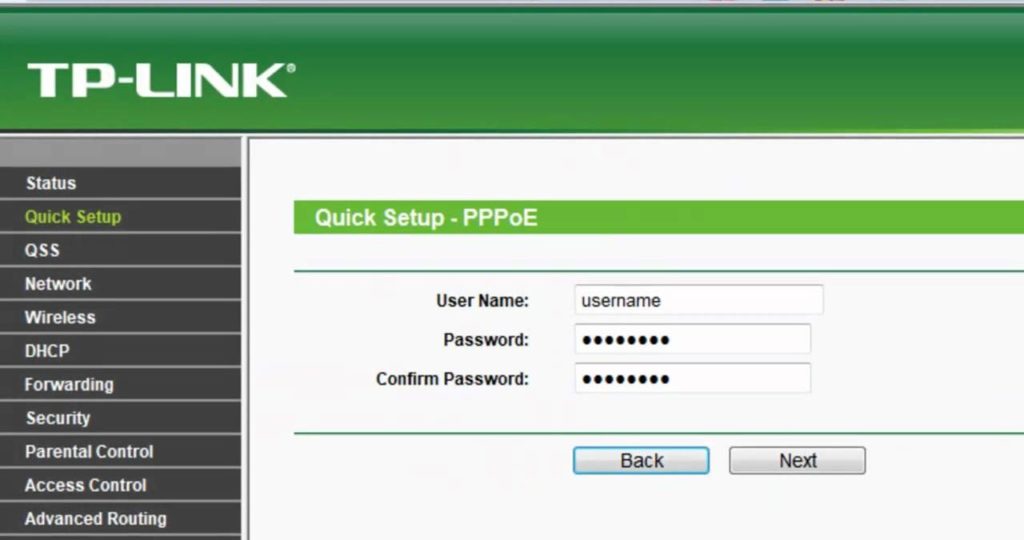
Kur futni IP-në e mësipërme në shiritin e adresës, ne marrim qasje në menunë e routerit. Në këtë seksion, kryhen cilësimet bazë të nevojshme të pajisjes.
Pas regjistrimit, ne hyjmë në firmware e WiFi. By default, hapet skeda Statusi. Është thjesht informative.
Për të gjetur llojin e lidhjes tuaj në internet, mund të kontaktoni ofruesin duke telefonuar linjën telefonike. Ose shikoni në dokumentacionin e marrë në seksionin Settings.
Më shpesh, ofruesit përdorin ose një adresë IP dinamike ose një lidhje PPPoE. Dallimi midis tyre është se kur një adresë IP dinamike është një lidhje e drejtpërdrejtë, domethënë ju lidhni kabllon e rrjetit dhe Interneti punon menjëherë. Kur lidhje PPPoE duhet të lidhet duke përdorur një hyrje dhe fjalëkalim.
- Në rastin e qasjes direkte, specifikoni IP dinamik në menunë dhe klikoni Ruaj. Hapi tjetër është të ristartoni pajisjen.
- Pas zgjedhjes së lidhjes PPPoE, ne regjistrojmë emrin e përdoruesit dhe fjalëkalimin dy herë në fushën përkatëse, pastaj ruajmë dhe rifillojmë përsëri. Nëse keni një adresë IP statike, specifikoni atë, tregohet në kontratë, pastaj klikoni Save dhe restart.
Konfigurimi i Modalit Wireless
Shkruani cilësimet me valë që mund të gjeni në menynë në të majtë. Në linjën e emrit të rrjetit, ne kemi një emër për WiFi tuaj. Pas ruajtjes dhe ristartimit të routerit.
Dhe gjëja e fundit është ngritja e sigurisë me valë. Sipas paracaktimit, pajisja është një rrjet i hapur (Çaktivizohet mbrojtja është zgjedhur). Nëse nuk doni të jepni falas WiFi për fqinjët, duhet të vendosni një fjalëkalim për lidhjen.
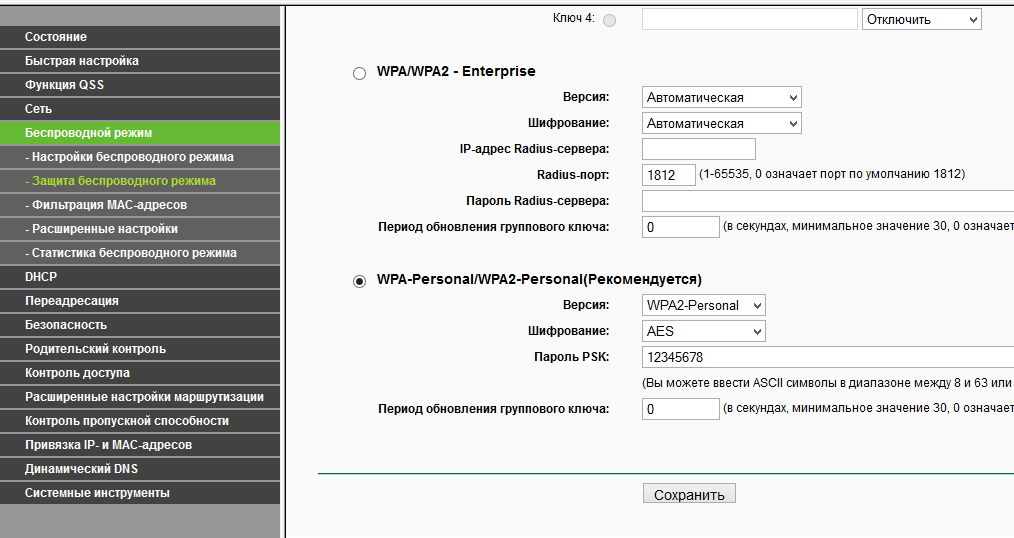
Për të kufizuar qasjen, në menynë pa tel zgjidhni shkallën e rekomanduar të mbrojtjes WPA2-Personal, të dalësh me një fjalëkalim, të ruani dhe të kryeni një reboot.
Konfigurimi i WiFi është i plotë. Ne shkojmë në rrjetin Wi-Fi dhe e zgjedhim atë në listën që shfaqet, kliko Lidhu, futni fjalëkalimin e dhënë dhe mund të shkohet në mënyrë të sigurt në shkretëtirën e internetit.
Problemet dhe zgjidhjet e mundshme të kyçjes
Kur punoni me internet ju duhet të merreni me disa probleme me lidhjen. Arsyet mund të jenë shumë të ndryshme. Disa prej tyre mund të trajtohen pa probleme.
Qasja në internet është e kufizuar
Nëse keni gjetur një shenjë të verdhë thirrje në ikonën e lidhjes në Internet në tabaka dhe mesazhi përkatës "Qasja në Internet është e kufizuar", ju duhet të gjeni arsyen e këtij problemi.

Nëse ka ndonjë problem me lidhjen në internet, Rrjeti i Internetit dhe Rrjeti i panjohur shfaqet në Qendrën e Rrjetit dhe Sharing. Ajo shoqërohet nga një ikonë karakteristike në formën e një trekëndëshi të verdhë me një pikëçuditëse.
- Së pari, sigurohuni që të paguani për Internetin në kohë. Kjo mund të bëhet duke telefonuar ofruesin.
- Nëse nuk është çështje pagese, le të shkojmë më tej. Përsëri, hapni cilësimet e routerit (192.168.0.1 ose 192.168.1.1 në shiritin e adresave të shfletuesit). Këtu ne jemi të interesuar për cilësimet e avancuara, tab Network.
Në mënyrë tipike, lloji i lidhjes është një adresë IP dinamike. Në disa raste, ju duhet ta rregulloni atë në statike dhe të kryeni të gjitha cilësimet e nevojshme me dorë.
Ne e ndryshojmë llojin e lidhjes tonë në Static IP dhe në adresën IP, futni informacionin e rrjetit të ofruar nga ofruesi. Ajo mund të gjendet në kontratë. Klikoni Save dhe dilni nga cilësimet e routerit.
Nëse njoftimi i qasjes së kufizuar shfaqet ende në tabaka, duhet të ndiqni këto hapa:
- Shko te Paneli i Kontrollit, shkoni te Rrjeti dhe Qendra e Ndarjes, zgjidhni Ndryshoni cilësimet e përshtatësit. Klikoni mbi përshtatësin tonë pa tel, kliko me të djathtën Properties. Këtu jemi të interesuar në versionin 4 të Protokollit të Internetit (TCP / IPv4), përsëri Properties, ku ne kontrollojmë Marrjen e një adrese IP automatikisht. Ruaj cilësimet duke klikuar Ok, mbyll dritaren. Nëse kjo nuk ndihmon, shkoni te pika e katërt.
- Djathtas-klikoni në rrjetin Wireless, zgjidhni Diagnostics. Pastaj presim dhe ndihemi në ekran. OS vetë do të përpiqet të rregullojë problemet që kanë dalë me internet.
- Nëse e përshkruara më sipër ishte e paefektshme, duhet të kontaktoni me mbështetjen teknike.
Veprimet e njëjta janë të nevojshme jo vetëm me qasje të kufizuar në internet, por edhe në mungesë të qasjes në të.
Nuk mund të lidhej me rrjetin
Ekziston një sekret që mund të ndihmojë. Nuk kërkon shumë përpjekje. Ju vetëm duhet të ndryshoni fjalëkalimin për rrjetin WiFi.
- Ne shkojmë në lidhjet e rrjetit.
- Ne zgjedhim një rrjet për të cilin nuk mund të lidhemi me butonin e djathtë të miut, shko te tabi Prona.
- Ndrysho fjalëkalimin e rrjetit. Dhe ne kemi dalë me një të re.
Asnjë internet në Android
Në rast të problemeve me internet në smartphones dhe tableta, programi i quajtur Host Editor do të jetë i dobishëm. Shkarko dhe instaloni. Në vetë programin, gjeni skedarin localhost. Nëse ka pas disa sende të tjera, ato duhet të fshihen. Lini vetëm localhost. Pas heqjes së të gjitha internetit të panevojshme duhet të punojë.
përfundim
Nuk ka asgjë të komplikuar në vetë-akordimin e routers WiFi dhe zgjidhjen e detyrave elementare kur punojnë me rrjetet pa tel. Me shumicën e problemeve është mjaft e mundur të përballohen më vete pa iu referuar specialistëve.
udhëzim
Së pari, zgjidhni pajisjen e duhur. Nëse planifikoni të përfshini pajisjet që mbështesin punën me rrjetet celulare në rrjetin e ardhshëm, atëherë do të merrni Wi-Fi router. Instaloni këtë pajisje në një hapësirë të hapur dhe lidheni me energji për të.
Futni në kabllin e lidhësit të internetit (DSL, WAN), i dizajnuar për qasje në Internet. Tani, duke përdorur një kabllo rrjeti, lidhni lidhësin LAN (Ethernet) routerpor me një kanal të ngjashëm të kartës së rrjetit të një kompjuteri ose laptop.
Aktivizo pajisjet e lidhura me Wi-Fi routerth. Filloni shfletuesin e internetit. Hapni udhëzimet për të routerdhe gjeni adresën IP të kësaj pajisjeje në të. Futni këtë vlerë në shfletues dhe shtypni Enter.
Për të hyrë në cilësimet e pajisjes, futni hyrjen dhe fjalëkalimin, vlerat e të cilave mund të gjeni edhe në udhëzimet. Tani hapni menunë WAN. Duke ndjekur rekomandimet e ofruesit tuaj, konfiguroni cilësimet e kësaj menyje për të hyrë në internet. Ruaj shënimet e tua.
Shko te menyja e konfigurimit Wi-Fi ose Wireless. Krijo pikën tënde të aksesit pa tel. Për ta bërë këtë, specifikoni emrin e tij, zgjidhni llojin e sigurisë dhe vendosni fjalëkalimin. Ruaj cilësimet për këtë meny. Rinis Wi-Fi router, nëse ky operacion nuk kryhet automatikisht. Në modelet më të vjetra, kjo kërkon shkëputjen e energjisë nga pajisja.
Identifikohu në ndërfaqen e web-settings të Wi-Fi përsëri. routera. Hapni menunë e Statusit dhe sigurohuni që pajisja të ketë qasje në Internet.
Lidhu me kabllot e rrjetit kompjuterë fiksë me portat Ethernet (LAN) routera. Connect laptopë dhe netbooks në pikën e qasjes Wi-Fi. Sigurohuni që të gjitha pajisjet të kenë qasje në kompjuterë të tjerë brenda rrjetit dhe internetit.
Do t'ju duhet
- router;
- kompjutera;
- kabllot e rrjetit.
udhëzim
Para së gjithash lidhni të gjitha kabllot e nevojshme për operim. Në router Ka disa hyrje kabllore - njëra prej tyre është ajo kryesore, zakonisht shënohet me shenjën WAN. Lidhu me këtë kabllo hyrje të siguruar nga ISP-ja juaj.
Për hyrjet e tjera të lira, lidhni kabllot e kompjuterëve që dëshironi të lidheni me rrjetin. Për kyçje, përdorni kabllot me një qark konvencional.
Tani bëni rregullimin e duhur router . Në frekuencën e rasteve, ky rregullim duhet të bëhet me dorë, me shumë gjasa, do të hasni të njëjtën situatë. Mos u frikësoni, manual rregullim router - kjo nuk është aq e frikshme sa duket në shikim të parë.
Pas kësaj do t'ju kërkohet hyrja juaj dhe fjalëkalim . Futni hyrjen dhe fjalëkalimin për parazgjedhje (admin / admin). Pastaj shkoni te menyja e cilësimeve, ku do të bëni cilësimin bazë.
Tani ne duhet të zgjedhim mënyrën e routerit. Ruteri ka disa mënyra:
Ura - në këtë mënyrë router kalon informacionin nëpërmjet vetes, por cilësimet duhet të vendosen ndaras në secilën kompjuter . Modaliteti i qasjes gjithashtu ka të njëjtat karakteristika.
NAT është një mënyrë e përkthimit të adresës, me ndihmën e saj të gjithë kompjuterët në rrjet do të perceptohen nga burimet e jashtme si një kompjuter me një adresë. Brenda rrjetit, çdo kompjuter merr një adresë të veçantë nga ky sistem. Avantazhi i këtij sistemi është se shumë ofruesve të shërbimeve të kufizojë numrin e kompjuterave në një rrjet lokal, por me ndihmën e këtij sistemi, ju mund të maskë numrin e kompjuterëve, pasi ata do të të gjithë kanë të njëjtën adresë.
DHCP - kjo mënyrë lejon routerin të automatikisht dora jashtë të gjithë kompjuterët në rrjet adresë . Është më i përshtatshmi në rast se një rrjet i është bashkuar shumë kompjuterë, sepse në këtë rast bëhen rregullime për secilën prej tyre makinën do të jetë problematike
Gjithkush e di se si ta lidhë një kompjuter me një router. Megjithatë, ndodh që një router nuk mjafton. Arsyet për këtë janë: zona e pamjaftueshme e mbulimit, shumë pak lidhje LAN për lidhjen e të gjithë abonentëve në dispozicion, e kështu me radhë. Skema aktuale është të lidhë dy ose më shumë pajisje me njëra-tjetrën për të plotësuar disa kërkesa teknike.
Në vërejtjen tonë, ne do të hedhim një vështrim më të afërt në dy mënyrat më praktike për të lidhur një router në internet nëpërmjet një router. Një nga këto mënyra për t'u lidhur quhej "LAN-to-WAN", dhe një tjetër "LAN-to-LAN". Cili është dallimi në mes këtyre llojeve të lidhjes?
- Metoda LAN-to-LAN lejon rritjen e kapacitetit të linjës së pajtimtarit - domethënë, numri i lidhjeve të mundshme. Komunikimi ndërmjet pajisjeve është i tillë që është e mundur të transferohen skedarë dhe të ndajnë burime të tjera fizike.
- Metoda WAN-to-LAN është një teknologji për krijimin e një rrjeti lokal sekondar bazuar në rrjetin WiFi fillestar. Rrjeti sekondar mund të konfigurohet në mënyrë të pavarur nga ai primar (ju mund të konfiguroni DNS dhe kështu me radhë), e cila së pari rrit sigurinë e tij dhe së dyti organizon shërbime si "kontroll prindëror". Disavantazhet e metodës së dytë, gjithashtu, janë: ndarja e burimeve dhe transferimi i dosjeve janë të pamundura.
Përveç këtyre dy, ekziston edhe një opsion i tretë: lidheni nëpërmjet WiFi. Kjo skemë do të shqyrtojmë në fund. Dhe tani le të flasim për disa përgatitje të detyrueshme.
Çfarë duhet të bëni së pari?
Ekziston një listë e vogël e veprimeve të nevojshme për të siguruar që instalimi ishte i suksesshëm dhe rrjeti rezultues funksiononte në mënyrë optimale:
- Caktoni routerët e parë dhe të dytë. Kjo është, të vendosë se cili nga pajisjet do të jetë zot, dhe cili është skllavi.
- Kontrolloni nëse router master mbështet një lidhje të tipit të urës.
- Rivendosni cilësimet e routerit të skllavit në gjendjen e fabrikës.
- Merrni një "mbikalesë" të përshtatshme.
Routeri kryesor duhet të caktohet një pajisje më e fuqishme. Në procesin e paraqitjes, ne do të supozojmë se kjo është pikërisht ajo që keni bërë. Përveç kësaj, ne do të supozojmë se router kryesor është tashmë i lidhur me PC dhe rrjetin e ofruesit, dhe gjithashtu është konfiguruar siç duhet. Testimi i routerit për artikullin e dytë mund të bëhet duke përdorur një softuer të quajtur "DD-WRT" - ai jo vetëm që teston routerin WiFi, por gjithashtu aktivizon mënyrën e kërkuar për pajisjet që nuk e mbështesin atë me paracaktim.
Rivendosja mund të kryhet duke përdorur butonin në panelin e pasmë të routerit të skllavit. Zakonisht ky buton shënohet me mbishkrimin "Reset". Një kryqëzim është një kordon që është i lidhur nga router në router në mënyrë që të mundësojë që të dy rutuesit të jenë të lidhur në seri përmes kabllit. Venat e kryqëzimit janë të vendosura në një mënyrë të veçantë, kështu që nëse nuk keni mjet kërkues, ju merrni më mirë një kryqëzim nga çdo shitës me pajisje kompjuterike.
LAN-to-LAN dhe LAN-to-WAN
Për të konfiguruar lidhjen sipas skemës së parë, 
- Së pari, lidhemi me routerin e parë dhe aktivizohemi DHCP në cilësimet e tij.
- Ne lidhemi me routerin e dytë dhe, anasjelltas, çaktivizohemi DHCP në cilësimet e tij.
- Ne caktojmë adresën IP në pajisjen skllevër të ndryshëm nga ajo standarde (192.168.0.1 ose 192.168.1.1) - le të jetë, për shembull, 192.168.0.200. Ruaj ndryshimet e bëra.
Për të konfiguruar routerin në skemën e dytë, shihni foton më poshtë:

Këtu, ekziston një lidhje e LAN-portit master me portin WAN të skllavit. Tani ju duhet të kuptoni se si ta konfiguroni Internetin në pajisjet master dhe skllevërit.
Kjo është bërë kështu:
- Ruteri i parë tregon opsionin DHCP.
- Në routerin e dytë ne futemi në seksionin e konfigurimit të WAN dhe në fushën e lidhjes specifikoni vlerën e "Dynamic IP".
- Opsioni DHCP është lënë aktiv, dhe për vargun e adresës sekondare të rrjetë, specifikoni diçka si 192.168.3.2-192.168.3.240. Gjëja kryesore është se vargjet e rrjeteve primare dhe sekondare nuk përkojnë.
- Për një ndryshim, ju mund të caktoni SSID të ndryshme në rrjetet.
Rrjeti i konfiguruar kështu zbulon veten si burim i një rrjeti të ri WIFi. Tani mund të zgjoheni përmes routerit të dytë. Mbi të kemi konsideruar organizimin e zinxhirit nëpërmjet një kabllo rrjeti. Për të gjetur se si të lidhni internetin përmes routerit të dytë në një mënyrë tjetër - lexoni.
Lidhshmëria mbi WiFi
Për organizatën e tij ju duhet të keni internet në kompjuterin tuaj dhe të kuptoni se si të lidhni dy router pa ndihmën e një mbikalimi. Nuk është kaq e vështirë për ta bërë këtë. Në skllavin, fikni opsionin DHCP, caktoni një adresë IP që nuk përputhet me adresën master. Parametri "Modaliteti i Wireless" është vendosur në "Repeat \\ Bridge Mode".
Tjetra, ju duhet të lidhni rrjetin e parë në rrjetin e dytë: për ta bërë këtë, vendosni SSID për rrjetin sekondar dhe kërkoni për rrjetin e parë duke klikuar në butonin Scan. Pas gjetjes së SSID-it të parë, ne e futim atë me një fjalëkalim dhe vendosëm menjëherë fjalëkalimin identik për SSID të rrjetit të dytë. Tani mund të lidheni nëpërmjet internetit nga të dy routerët.
Mirëdita, Miqtë! Jam shumë i lumtur t'ju uroj mirëseardhjen në portalin tonë online të mësimit "Me një kompjuter në" JU ". Ne vazhdojmë ta çmontojmë planin në detaje. Më lejoni t'ju kujtoj se ne kemi zgjedhur tashmë një teknologji të veçantë LAN (Wi-Fi ose DSL), vendosi në arkitekturën e rrjetit, fituar komponentet e nevojshme të rrjetit, të dhënat e rrjetit kanë pësuar leximit dhe sot ne do të kemi një hap të rëndësishëm dhe vendimtar - (Router Wi-Fi).
Është router që është pajisja kryesore e rrjetit shtëpiak. Ai siguron qasje në internet, lidh përdoruesit me njëri-tjetrin, parashikon ndërhyrje rrjetin e "jashtë", dhe është gjithashtu në gjendje të ofrojë shërbime shtesë të rrjetit, për të lehtësuar jetën e përdoruesit.
përgatitja për të konfiguruar routerin
1. Nëse jeni të lidhur në internet nga dedikuar linjë Ethernet (ofruesi ka lidhur një kabllo rrjeti në banesën tuaj), do t'ju duhet një router wireless LAN, në anën e pasme të të cilit ekziston një lidhës i quajtur "WAN". Ne do të lidhim kabllin Ethernet të ofruesit me të.
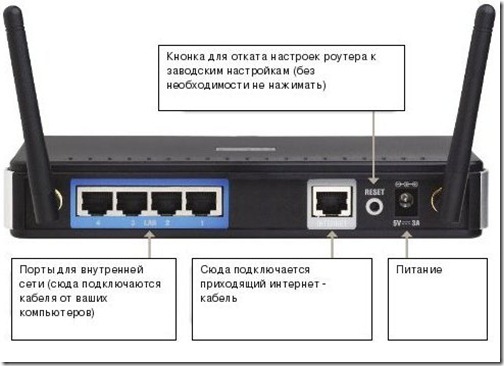
2. Nëse ofruesi ju jep akses në internet duke përdorur teknologjinë DSL (nëpërmjet një linje telefonike), atëherë mundësitë e mëposhtme janë të mundshme:
- Wi-Fi router me modem DSL të integruar (opsioni më i përshtatshëm, por do të kushtojë pak më shumë);
- Modem DSL me routerin e integruar me pikën e qasjes Wi-Fi të lidhur me të nëpërmjet Ethernet (pak më e lirë, por ju duhet të konfiguroni veçmas aksesin dhe mundeni);
- Një modem DSL i lidhur me një router Wi-Fi (gjithashtu do të duhet të konfigurosh dy pajisje).
Cili opsion për të zgjedhur, varet nga ju, gjithçka varet nga çmimi i çështjes dhe nga çfarë lloj pajisjeje që keni në shtëpi.
Përgatitja e një pajisje, të lidheni me ofruesin e WAN-port kabllor router Ethernet (ose kabllo telefonike - LINE port Wireless DSL-router). Tjetra, duhet të lidhni një kompjuter me një nga portat LAN të lirë të routerit, me të cilin do të konfigurojmë routerin (pas konfigurimit, kompjuteri mund të shkëputet). Ne e ndezim kompjuterin, ne ende nuk e furnizojmë me energji routerin.
Tjetra, ju duhet të krijoni një lidhje (konfiguroni rrjetin) midis kompjuterit dhe routerit. Nëse router përdorë serverin DHCP me parazgjedhje, detyrat e të cilit janë të caktojë adresat IP te pajisjet e lidhura, sigurohuni që funksioni i rikthimit të adresës automatike të aktivizohet në kompjuterin tuaj. Për ta bërë këtë, kryeni këto:
![]() Klikoni dy herë mbi ikonën e lidhjes së rrjetit në zonën e detyrave (këndi i poshtëm i djathtë i desktopit), do të shfaqet dritarja "Lidhja e Statusit të Lidhjes Lokale". Kliko në butonin "Properties". Pastaj në dritaren e hapura zgjidhni "Internet Protocol (TCP / IP)" dhe klikoni në butonin "Properties".
Klikoni dy herë mbi ikonën e lidhjes së rrjetit në zonën e detyrave (këndi i poshtëm i djathtë i desktopit), do të shfaqet dritarja "Lidhja e Statusit të Lidhjes Lokale". Kliko në butonin "Properties". Pastaj në dritaren e hapura zgjidhni "Internet Protocol (TCP / IP)" dhe klikoni në butonin "Properties".
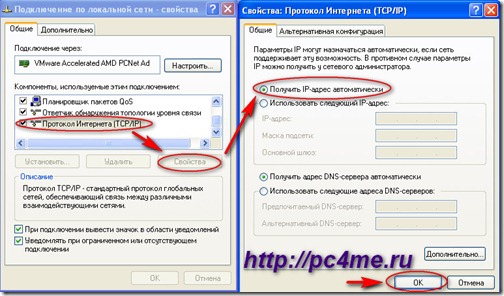
Në dritaren "Protokollin e Internet Protocol (TCP / IP)", zgjidhni opsionin "Merrni adresën IP automatikisht". Konfirmo cilësimet duke klikuar në butonin "OK".
Nëse router parazgjedhur ka një statike IP-adresën, ju duhet të bëni të gjitha të njëjtat hapat e parë në përcaktimin e formës së prerë kuti "Properties e Internet Protocol (TCP / IP)" Kaloni në "Përdor e mëposhtme IP-adresa".

Në fushën "IP address", futni një vlerë që është e ndryshme nga adresa IP e routerit nga një. Shumica routers paracaktuar paraprakisht të 192.168.0.1 adresa (ju mund të kontrolloni atë në udhëzimet me router), dhe për këtë arsye IP-adresa e kompjuterit tonë do të jetë 192.168.0.2. Futni maskën e duhur të nën-rrjetave. Mbyllni të gjitha dritaret duke klikuar në butonin "OK".
Miqtë, nëse harroni se si të krijoni adresa IP dhe subnet mask, dhe në përgjithësi atë që është, atëherë kthehuni tek artikulli ynë dhe përsërisni përsëri.
E madhe, bëmë të gjitha cilësimet paraprake për konfigurimin e routerit përmes ndërfaqes web. Tani hapni dritaren e cilësimeve të routerit. Për ta bërë këtë, futni adresën IP të routerit në linjën e shfletuesit dhe specifikoni kredencialet në fushat përkatëse: emri i përdoruesit dhe fjalëkalimi (shih udhëzimin tek router).
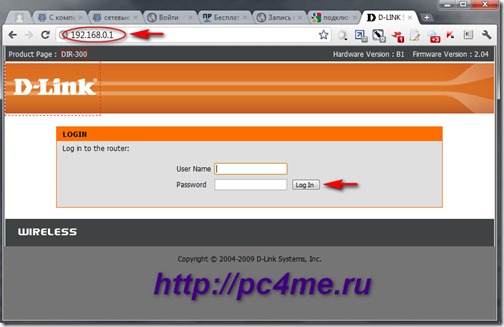
vendosjen e një router me një lidhje ethernet në internet
1. Pasi të futen kredencialet e sakta, hapet faqja e cilësimeve të routerit. Për modelet e ndryshme të routerit, cilësimet mund të jenë paksa të ndryshme, por parametrat bazë për të gjitha pajisjet janë të njëjta.
Pra, në skedën "SETUP", klikoni "Internet Setup" dhe filloni Internet Wizard Setup Connection duke klikuar "Internet Connection Setup Wizard" button.
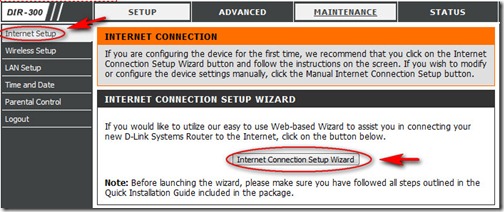
2. Tjetra, magjistari do t'ju kërkojë të ndryshoni fjalëkalimin, vendosni zonën kohore dhe vetëm pastaj shkoni drejtpërdrejt në konfigurimin e lidhjes në Internet. Hapi i parë është përcaktimi i llojit të lidhjes në internet të siguruar nga ofruesi (mund ta specifikoni këtë në marrëveshjen e shërbimit).

3. Në vendin tonë, më të zakonshmet janë opsionet e mëposhtme:
- Lidhje DHCP;
- Emri i përdoruesit / Lidhja e fjalëkalimit (lidhje interneti që kërkon hyrje dhe fjalëkalim);
- Lidhje statike IP Adresa.
Opsioni i parë nuk do të konsiderohet, gjithçka është jashtëzakonisht e thjeshtë: të gjitha cilësimet që router do të marrë nga ofruesi automatikisht. Në variantin e dytë, duhet të specifikoni adresën IP (nëse ofruesi ju ka dhënë), emrin e përdoruesit dhe fjalëkalimin (të specifikuar në marrëveshjen e shërbimit), emrin e ofruesit (opsional).
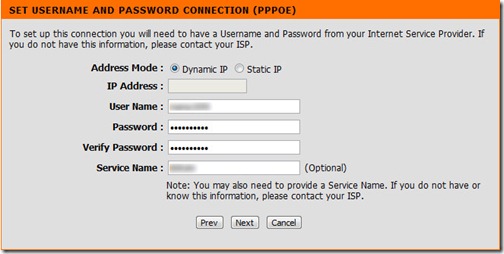
4. Nëse keni një mundësi lidhjeje me një adresë statike, specifikoni adresën IP, nën-masën, adresën e portës dhe adresën e serverit DNS që ju është dhënë.

5. Nëse jeni të sigurt se keni bërë gjithçka sipas udhëzimeve, por ende nuk ka lidhje me internetin, atëherë ka shumë mundësi që ofruesi të sigurojë qasje në internet për pajisjet me një adresë MAC specifike. Kjo situatë mund të lindë nëse ofruesi i internetit ka lidhur kompjuterin tuaj në internet. Çdo gjë funksionon, por kur konfiguroni internetin përmes një router, nuk ka lidhje.

Pajisja e ofruesit në lidhje kujton një MAC-adresë të pajisjes, dhe në shërbimet e mëtejshme bën vetëm për të. Për të zgjidhur këtë problem, duhet të përdorni funksionin klon ose të futni manualisht adresën MAC në router.
![]() Për të gjetur adresën MAC të kompjuterit tuaj, klikoni dy herë në ikonën e lidhjes së rrjetit në zonën e detyrave (këndi i poshtëm djathtas i desktopit), do të hapet dritarja "Lidhja lokale e statusit të lidhjes". Kliko në "Support" tab dhe klikoni në butonin "Details". Hapet dritarja "Detajet e lidhjes së rrjetit", ku vija e parë do të jetë adresa juaj MAC.
Për të gjetur adresën MAC të kompjuterit tuaj, klikoni dy herë në ikonën e lidhjes së rrjetit në zonën e detyrave (këndi i poshtëm djathtas i desktopit), do të hapet dritarja "Lidhja lokale e statusit të lidhjes". Kliko në "Support" tab dhe klikoni në butonin "Details". Hapet dritarja "Detajet e lidhjes së rrjetit", ku vija e parë do të jetë adresa juaj MAC.
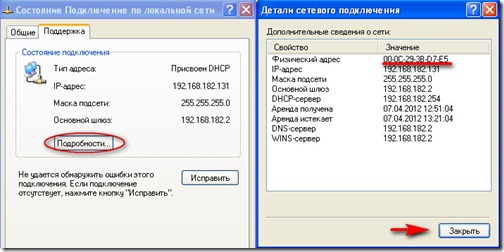
Nëse keni bërë gjithçka në mënyrë korrekte, atëherë interneti duhet të jetë i disponueshëm në kompjuter nga i cili janë bërë rregullimet. Për ta bërë këtë, hapni çdo faqe në shfletues dhe futni ndonjë adresë të faqes, për shembull, blogun tonë. Nëse hapet faqja, atëherë lidhja vendoset - gjithçka është në rregull.
Nëse përdorni një lidhje DSL, cilësimet do të jenë përafërsisht të njëjta, vetëm ju duhet të specifikoni parametrat shtesë (Port, VPI, VCI) të siguruara nga ofruesi.
vendosjen wi-fi
1. Pra, le të vazhdojmë me ngritjen e një lidhjeje pa tel. Përsëri, shkoni te paneli i konfigurimit të routerit (shih më lart). Në skedën "Setup", zgjidhni "Setup Wireless" dhe filloni Wizard Wireless Setup Connection.
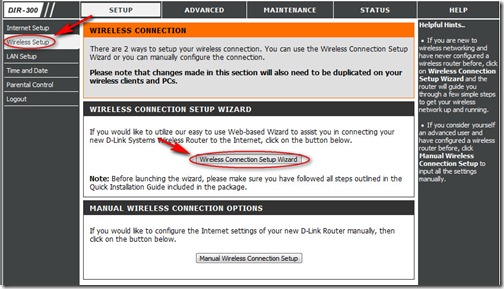
2. Tjetra, specifikoni identifikuesin e rrjetit (emri) dhe specifikoni se si të krijoni çelësin e kodimit për mbrojtjen e rrjetit Wi-Fi. Unë ju këshilloj të përdorni opsionin e gjenerimit automatik të çelësave. Dhe gjithashtu shënoni përdorimin e encryption WPA në vend të algoritmit WEP vjetëruar. Klikoni butonin "Next".

3. Cilësimet janë plotësuar, krijohet çelësi i kodimit.

Mos harroni, do të jetë e dobishme për ju kur lidhni pajisje të tjera me router nëpërmjet një kanali pa tel (ju duhet të specifikoni SSID dhe këtë çelës).
cilësimet e sigurisë wi-fi
1. Ndryshoni fjalëkalimin e qasjes për ndërfaqen e konfigurimit të pikave të hyrjes. Ruteri ka një fjalëkalim standard për të hyrë në ndërfaqen e konfigurimit, nuk është sekret për askënd (mund të gjendet në faqen e internetit të prodhuesit të pajisjeve). Për të siguruar që të përhershme nuk mund të hyjnë në kanalin tuaj të Internetit, së pari duhet të zëvendësoni fjalëkalimin me një më të qëndrueshëm (letra përzierje të rasteve dhe numrave të ndryshëm, përdorni simbolet në vend të shkronjave, për shembull [email mbrojtur]).
2. Çaktivizoni konfigurimin e largët të routerit. Kjo veçori sigurohet në parazgjedhje për të lehtësuar mundësinë e ofrimit të shërbimeve mbështetëse nëpërmjet internetit. Ata në distancë konfigurojnë ose kontrollojnë cilësimet tuaja në Internet. Çaktivizo këtë veçori.
3. Aktivizo mbrojtjen e kodimit (WPA ose WPA2).
4. Fikni rrjetin pa tel, kur nuk është e nevojshme. Nëse nuk përdorni një pikë aksesi (për shembull, natën ose kur largoheni nga shtëpia diku), atëherë fikni routerin. Një rrjet që është i çaktivizuar nuk mund të hackohet.
5. Kufizo qasjen në rrjet. Edhe në routerat më të thjeshtë, është e mundur të konfigurosh filtrimin e kompjuterave nga adresat MAC. Tregoni të gjitha pajisjet e rrjetit tuaj në të cilën do të siguroni qasje në internet. Të gjithë pjesa tjetër do të jetë e padisponueshme.
6. Fshehni rrjetin tuaj. Në funksionet e cilësimeve të cilësimeve të radios, ekziston një funksion që ju lejon të çaktivizoni transferimin e emrit të rrjetit pa tel (SSID). Kur kërkoni një rrjet me pajisje të jashtme, rrjeti juaj nuk do të jetë i dukshëm dhe për këtë arsye nuk do të jetë në gjendje të lidhet me të.
Pra, ne shqyrtuam hapat bazë të konfigurimit të routerit. Në artikullin e ardhshëm, unë do t'ju them në lidhje me mundësitë e fshehura të routers - ne do të zgjerojë kapacitetet router duke ndryshuar firmware hardware.
Në routers tilla si TP-Link, Zyxel, Qtech, NetGear, Huawei, ZTE, D-Link, Asusparimi i menysë dhe cilësimet e parazgjedhura është shumë e lartë.


 Përzgjedhja e një përforcuesi të sinjalit qelizor
Përzgjedhja e një përforcuesi të sinjalit qelizor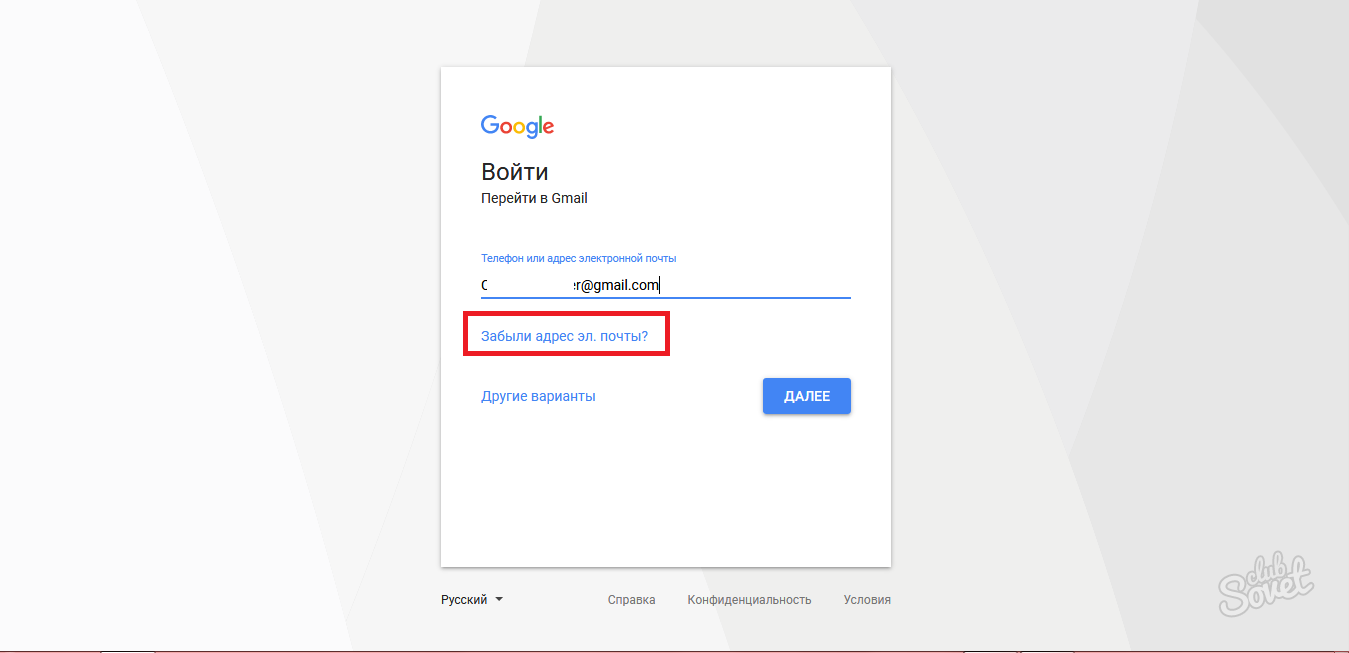 Llogaria e administratorit humbi
Llogaria e administratorit humbi Çfarë duhet të bëni nëse sinjali i operatorit Yota është kapur keq
Çfarë duhet të bëni nëse sinjali i operatorit Yota është kapur keq Qingdao Kina është një vend i mrekullueshëm
Qingdao Kina është një vend i mrekullueshëm